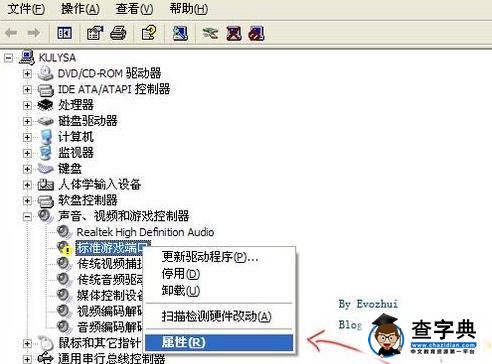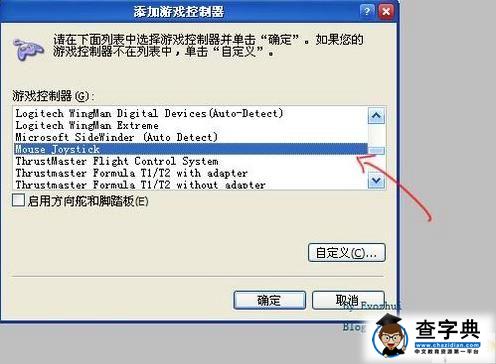首先,我們需要兩款“鼠標模擬控制器”類的軟件~ 它們分別是“MouseJoystick”和“DXTweak2”.
★軟件安裝及硬件調配(只需5~10分鐘即可搞定!):
1.首先將下載好的“MouseJoystick”壓縮包解壓縮,然後運行MouseJoystick by evozhui.msi安裝程序;只管按"Next"按鈕,安裝到默認的C盤即可,安裝好以後會提示重新啟動電腦,這時選擇“Yes”,重新啟動一下你的電腦.
2.重新啟動好你的電腦之後,我們進入“控制面板”→“添加硬件”→“下一步”→如圖1所示選擇“是,我已經連接了此硬件”→“下一步”→如圖2所示選擇最下方的“添加新硬件設備”→“下一步”→如圖3所示選擇“安裝我手動從列表選擇的硬件”→“下一步”→如圖4所示選擇“聲音、視頻和游戲控制器”→“下一步”→如圖5所示選擇“標准游戲端口”→“下一步”→“下一步”→“完成”;這時需要重新啟動你的電腦.
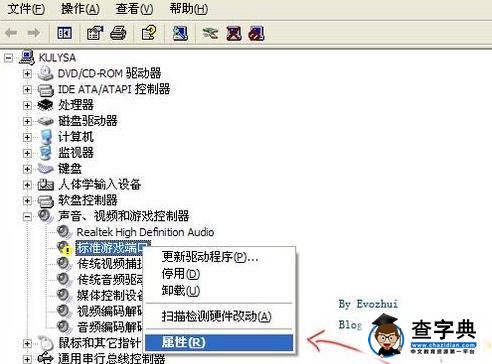
3.重新啟動好你的電腦之後,我們再進入“控制面板”→“系統”→“硬件”→“設備管理器”→如圖6所示鼠標右鍵單擊“標准游戲端口”→“屬性”→如圖7所示選擇“資源”→“手動配置”→如圖8所示選擇“基本配置0001”→“確定”;這時會提示重新啟動電腦,我們選擇“是”.
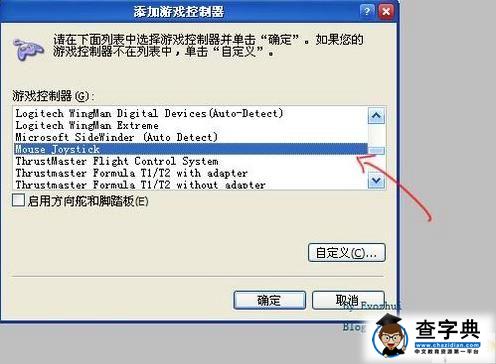
4.重新啟動好你的電腦之後,我們再進入“控制面板”→“游戲控制器”→“添加”→如圖9所示選擇“Mouse Joystick”→“確定”→如圖10所示在彈出的窗口中選擇“是,僅這一次”→“下一步”→如圖11所示選擇“自動安裝軟件”→“下一步”→安裝中....稍等片刻~→“完成”→再彈出的窗口同樣如上選擇“僅這一次”→“自動安裝軟件”→“下一步”→“完成”. 這時,系統中就已經添加好鼠標模擬器設備了~接下來我們就進入MouseJoystick軟件進行相關設置.
★軟件設置:1.我們點擊“開始菜單”→“程序”→“Mouse Joystick”運行裡面的“Mouse Joystick Properties”.
2.如圖12所示設置相應選項!(這裡因為我們只有鼠標可以用來模擬X軸的控制,因此Y軸及Z軸都必須關閉).
3.如圖13所示設置相應選項!(開啟X軸遙桿,當按動鼠標按鈕“3”時自動回正方向;這裡的鼠標按鈕“3”即鼠標滾輪鍵).
4.如圖14所示設置相應選項!(推薦將X軸感應靈敏度設為6000,如果你想讓感應靈敏度更加靈敏,則設為更大值即可).
5.如圖15所示設置相應選項!(將X1及Y1 Centering 均設為“None”).6.點擊右下方“Apply”→再點擊“OK”保存設置即可!★7.將下載好的“DXTweak2”壓縮包解壓縮,然後運行DXTweak2 by evozhui.exe程序.
8.如圖16所示設置相應選項!(X軸選項中最小值0、中間值2000、最大值6000;這裡的6000對應先前在“Mouse Joystick”裡設置過的“X軸感應靈敏度”的值).
9.如圖17所示設置相應選項!(Y軸選項中最小值-1、中間值0、最大值1;這裡我們必須這樣設置才能將Y軸曲線圖關閉).10.點擊右下方“Apply”按鈕保存後,點擊“Close”按鈕關閉軟件即可!
★這樣就設置好了!最需要注意的是下面一個步驟!!!
最後必須再進入“控制面板”→“游戲控制器”中將先前添加好的“Mouse Joystick”選中並刪除!然後再重新添加“Mouse Joystick”!這時,我們對軟件的設置才生效!(也就是說,如果對以上設置進行過更改,就必須再到這裡將它刪除並重新添加後才生效~~~).記住了!~
現在就全設置好了~ 我們可以進入不同的賽車游戲進行左、右方向鍵的設置了~你只需在游戲控制設置中點中“方向左”,在提示輸入按鍵的情況下向左移動你的鼠標! 然後待游戲設定有反映後選擇確定! (同理設置“方向右”).注意:不同的賽車游戲操控設置界面雖然不同,但大多大同小異,僅以此為例~ 希望大家仔細研究,巧妙運用~經過認真研究及多次嘗試,最終得到了"NFS SHIFT鼠標轉向終極操控"的精華!現在就讓我來給大家依一講解分析吧!當你已經照上面的步驟將鼠標模擬軟件全部設置好後,現在我們進入游戲,進行游戲內的專門設定,只需要幾分鐘,NFS_13 SHIFT鼠標轉向終極操控你就可以真正玩上有細膩操控感的SHIFT了!首先進入設置選項,選擇"游戲"→"駕駛".依照示意圖上設置即可,注意這裡只開啟了"ABS系統",由於太多的精力需要集中在如何控制鼠標轉好每一個大小彎角,所以選用"ABS系統"開啟,這樣就能把"點剎"的任務全權交給電腦來替你管理就好~還有就是"自動理合器",若你對"自動理合器"還不夠了解,那麼就不要關閉它,你可以設置為開啟.
然後進入"控制"選項.首先依照示意圖所示將"震動"關閉,這樣就不會有任何沖突,否則容易出現在游戲中移動鼠標而轉向沒反映的現象!然後選擇"預設1" 按"Enter"鍵進入後,在選擇"左轉"並再按"Enter"鍵進入變更狀態.此時移動你的鼠標,從右往左移動,不要太慢也不要太快,待感應出"JOY-X"時,即代表設置成功;若屢試都沒有反映,就往反方向移動鼠標,然後再次從右往左快速移動鼠標! (注意:移動鼠標時不要只把鼠標放在鼠標墊那麼大點的地方移動,那樣不容易被感應到,應該移動到最左側時,將鼠標拿起來放到右邊,再次往左移動,反復兩到三次應該就能有反映了!)設置好"左轉"後,按"Esc"鍵退回,然後同理設置"右轉",區別只在於移動鼠標時變為了由左向右移動!最後設置油門和剎車,很多人都習慣把油門和剎車設置為鍵盤上的上、下箭頭,這時不能這麼設了,你需要把除了轉向以外的所有功能鍵設到一個區域范圍內,並且是你的左手能完全控制的范圍內!建議大家將油門設為CS中常用的前進"W"鍵,剎車自然就設為"S"鍵,若你是喜歡自行掛擋的人,那麼升擋設為"Q",降擋設為"E".... 其他的功能鍵大家可以依據自己的習慣挑選左手可控制范圍內的任意鍵設置~
接下來我們進行最關鍵也是最重要的一項設置!"調整控制"選項!依照示意圖所示進行設置!必須與示意圖所示設置完全一致,才能在游戲中有最佳的操控效果!(這個設置參數是經過10次以上仔細研究並且多次實驗後,最終實踐得出的最終方案!)整個環節中最重要的就是這個參數設置,它直接影響游戲中鼠標對賽車的所有操控作用!設置完畢後,OK! 可以進入游戲好好體驗一下鼠標帶給你的駕駛樂趣了!
哦,對了! 最後再看下這個示意圖!~~(圖隨便畫的,只用了1分鐘去畫,所以有點難看~ 將就看下....)當你准備用鼠標進行SHIFT的比賽時,千萬別忘了在游戲載入的漫長等待中,將你的鍵盤穩穩地挪到你面前桌子的一側去~ 這樣就不會在游戲中發生因為鼠標撞"牆"而導致比賽中出現事故的狀況了! 要知道,有的時候過急彎,你需要瞬間將鼠標移動到20厘米以外的區域!所以呢,這是非常重要的一件事! 大家切記就可以了.....
最後,依然感謝大家的支持! 從此以後,希望從此有更多的人能體驗到"鼠標黨"的細膩和爽快!